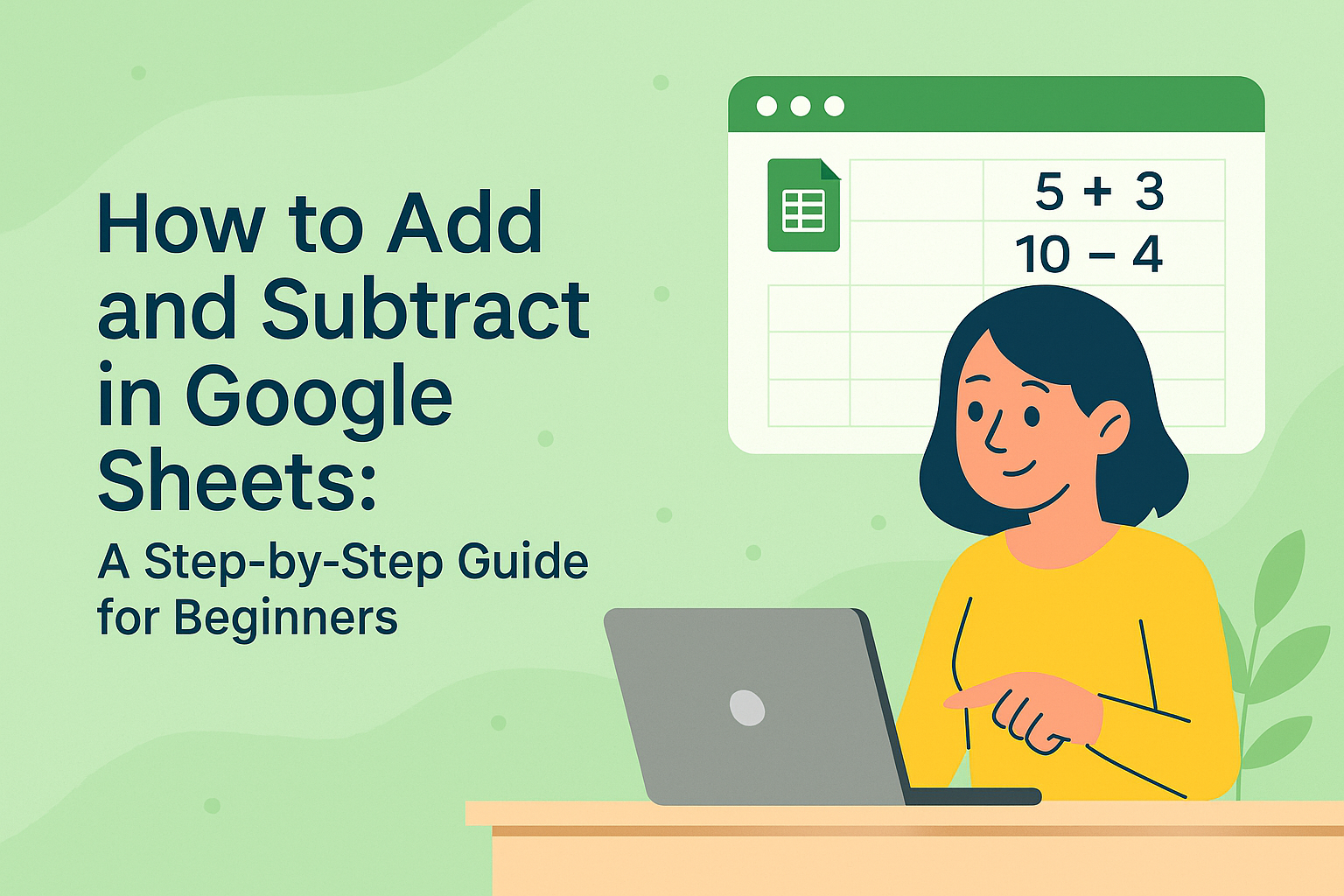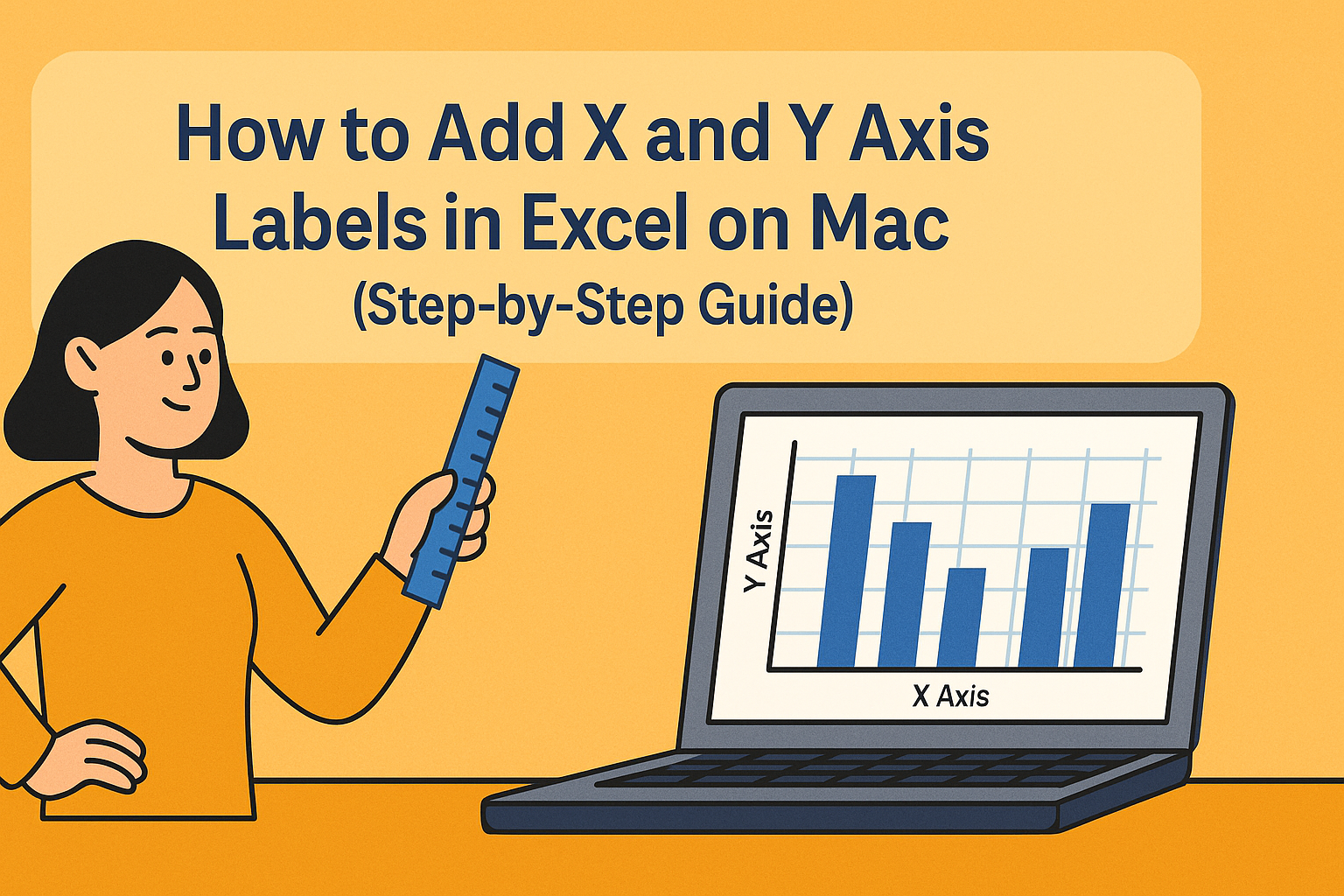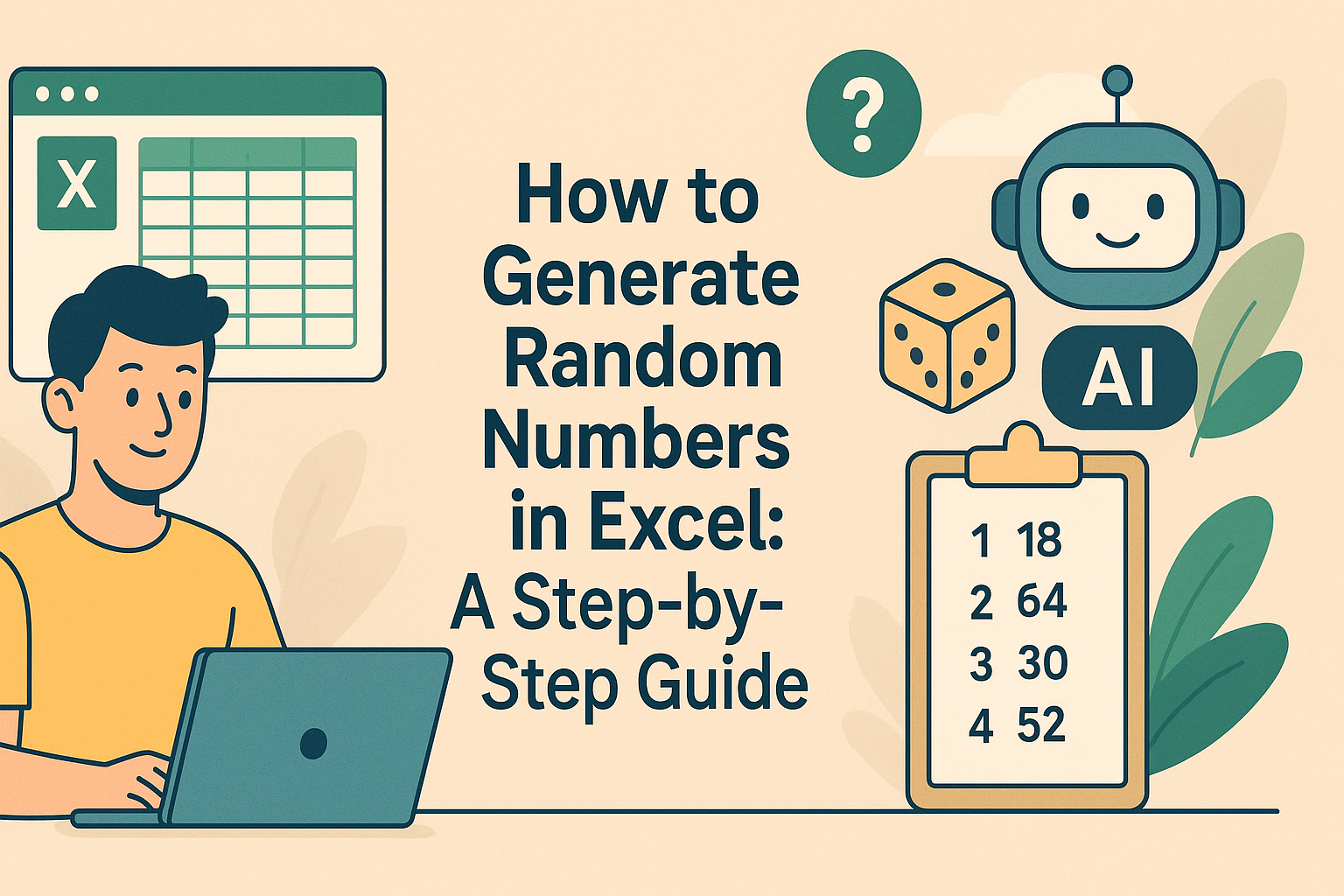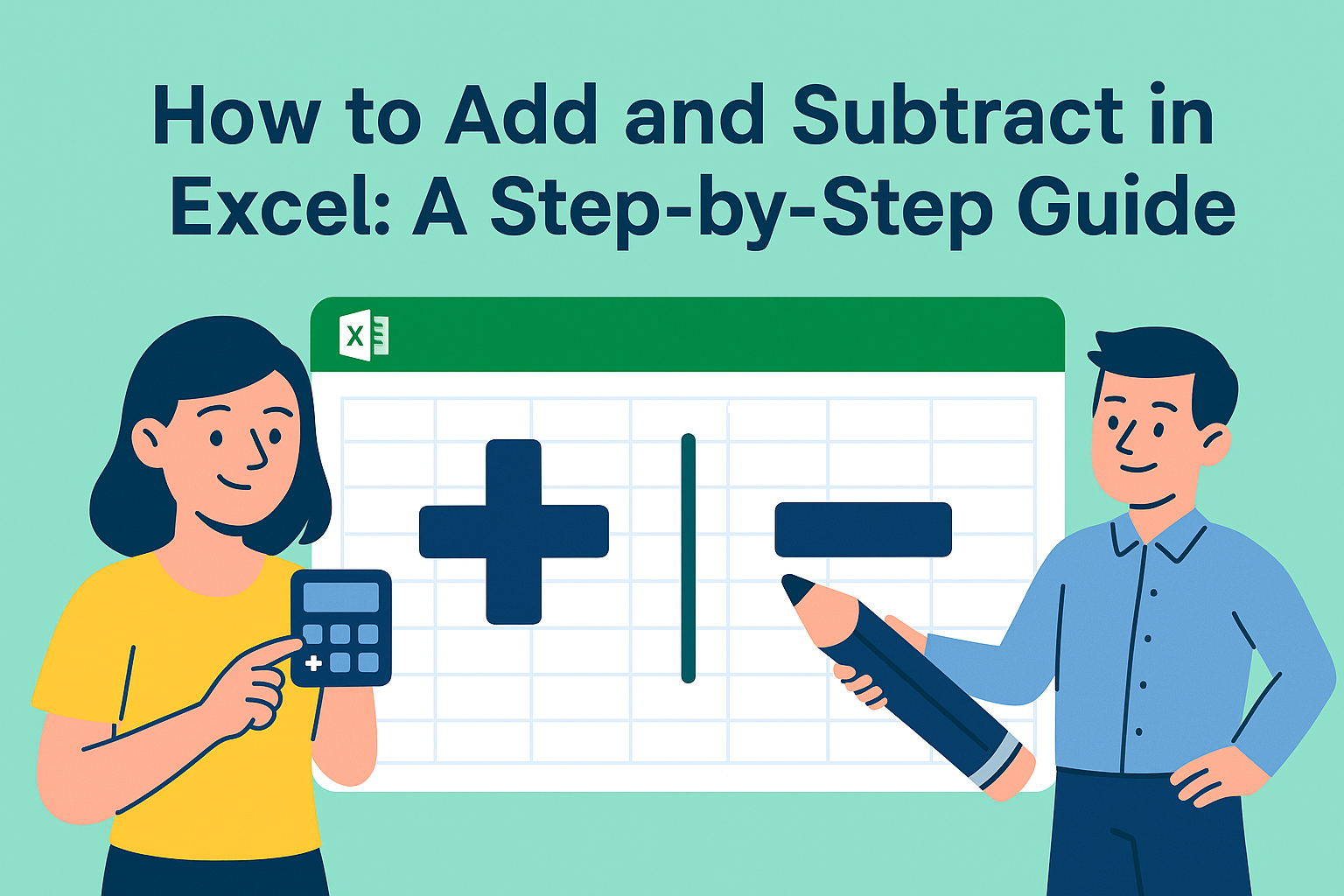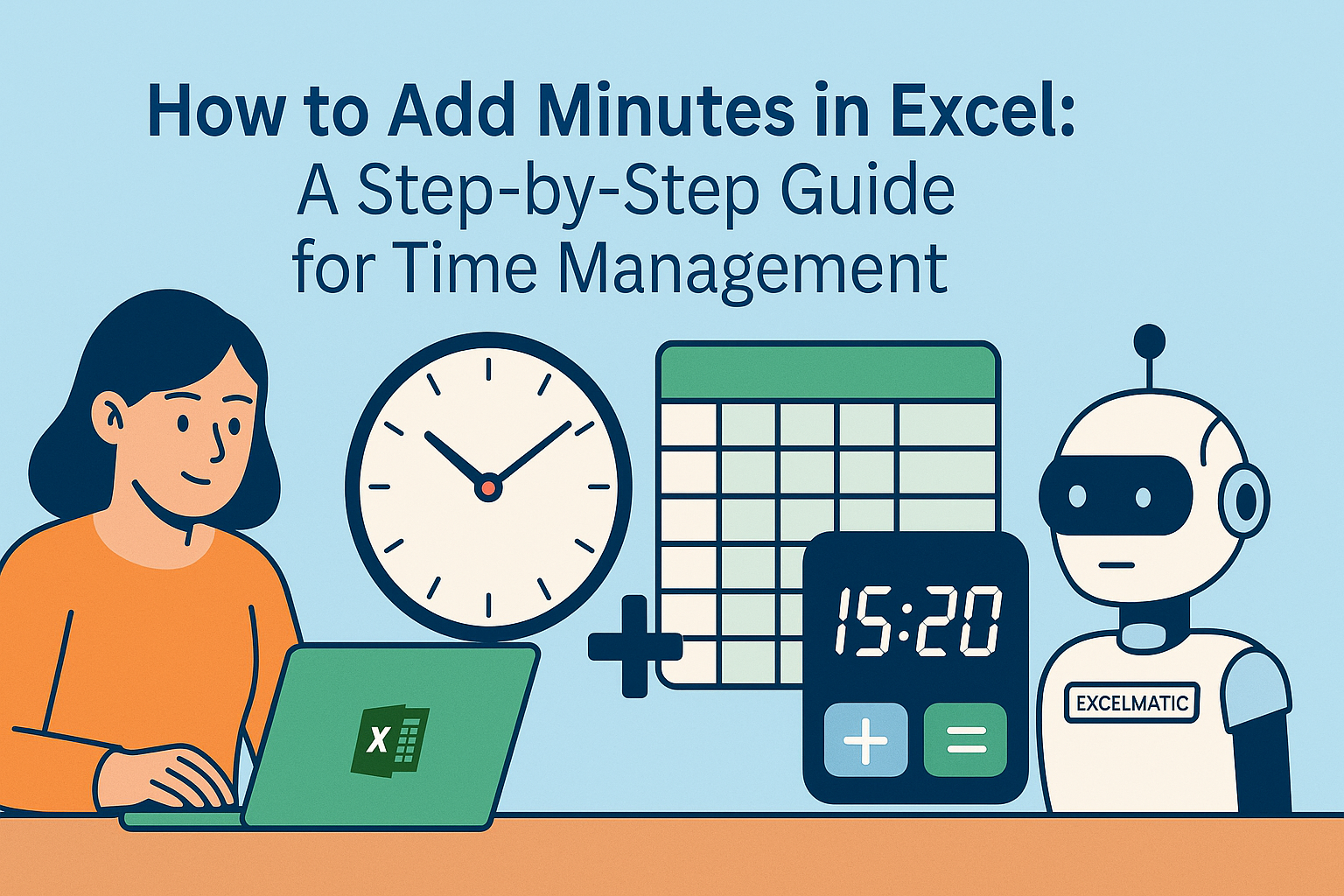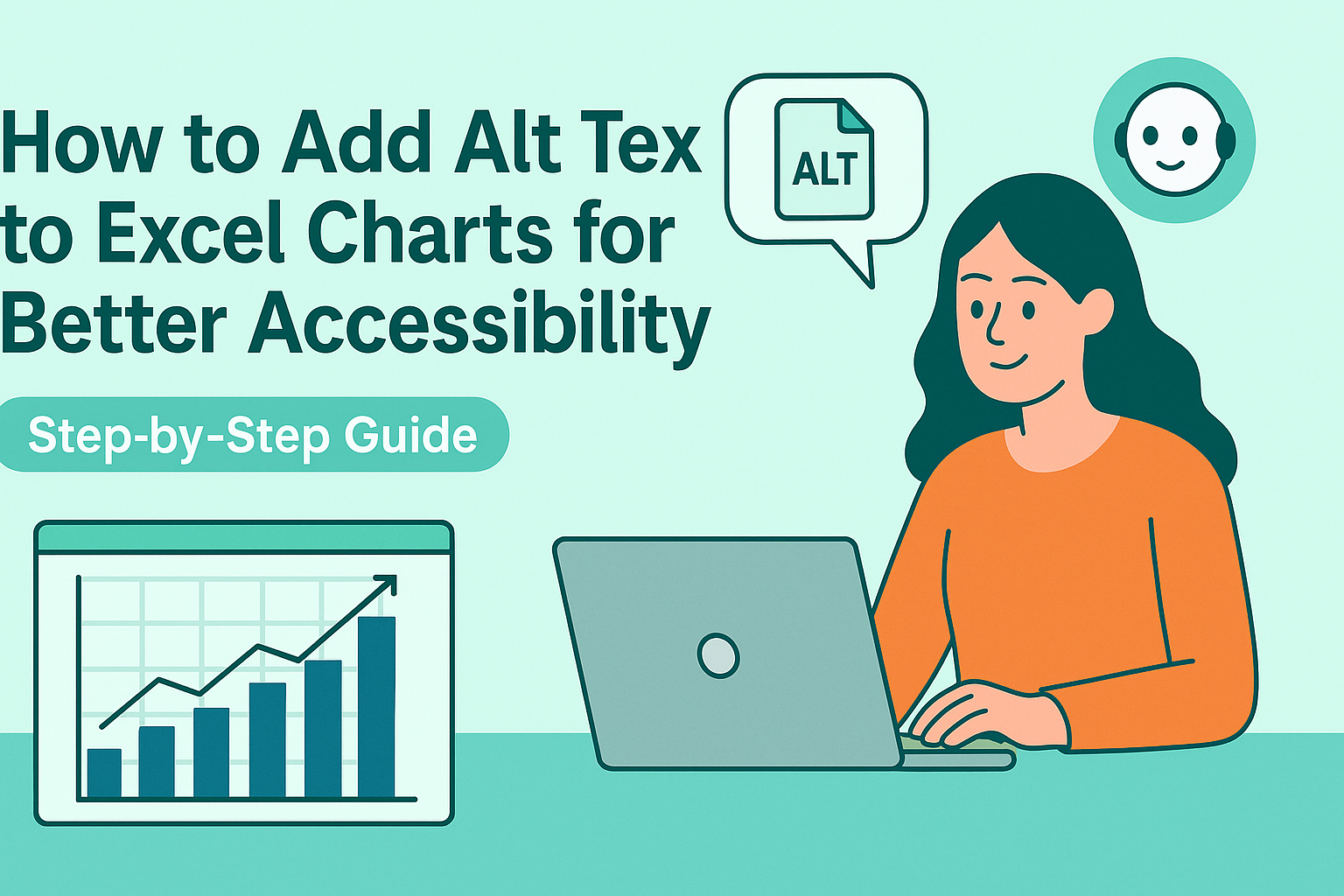Seamos realistas: todos hemos mirado una hoja de Excel preguntándonos cómo restar números rápidamente sin hacer cálculos mentales. La buena noticia es que Excel hace que restar sea absurdamente fácil una vez que conoces los trucos. Ya sea que estés rastreando gastos, analizando datos de ventas o intentando equilibrar tu presupuesto, estos métodos simples te ahorrarán horas.
Lo más básico: Fórmula simple de resta
La forma más simple de restar en Excel es usando el signo menos (-). Así funciona:
- Haz clic en cualquier celda vacía donde quieras la respuesta
- Escribe
=(esto le dice a Excel que estás escribiendo una fórmula) - Agrega tu primer número o haz clic en una celda con tu número
- Escribe
- - Agrega tu segundo número o haz clic en otra celda
- Presiona Enter
Por ejemplo, =B2-C2 resta lo que haya en C2 de B2. Fácil como un pastel.
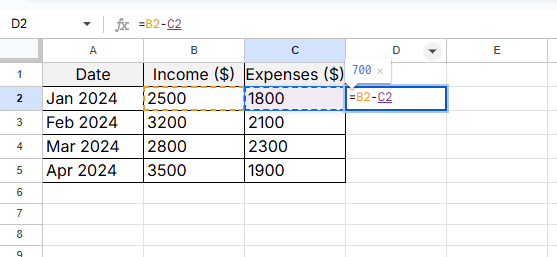
Consejo profesional: Si usas Excelmatic (nuestra herramienta de hojas de cálculo con IA), puedes simplemente escribir "Restar A1 de B1" y se generará automáticamente.
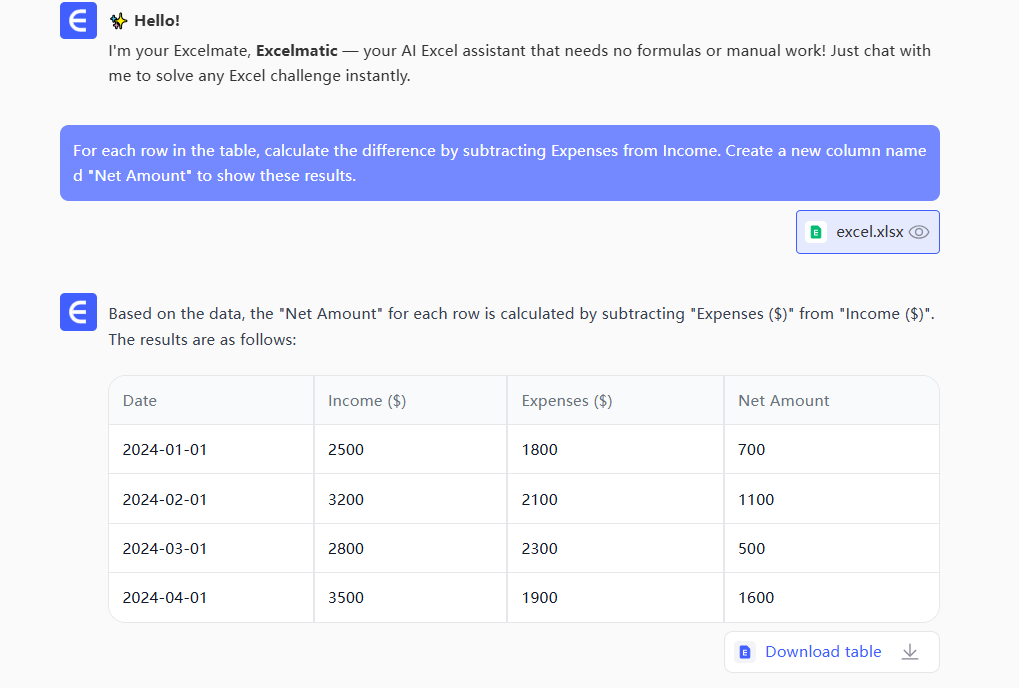
Restar múltiples números a la vez
¿Tienes toda una columna de números para restar? No es necesario hacerlos uno por uno:
- Escribe tu primera fórmula de resta (como ``)
- Coloca el cursor sobre la esquina inferior derecha de la celda hasta que veas un signo
+ - Arrastra hacia abajo para copiar la fórmula a otras celdas
Excel ajusta automáticamente las referencias de celda a medida que avanzas. Esto se llama "referencia relativa": un término elegante para un truco súper simple.
Usar SUM para restas avanzadas
Aquí hay un truco genial: puedes usar la función SUM para restar totales:
=SUM(A1:A10)-SUM(B1:B10)
Esto resta el total de la columna B del total de la columna A. Perfecto para comparar gastos mensuales vs ingresos de un vistazo.
Nunca pierdas tu lugar: Referencias absolutas
¿Alguna vez copiaste una fórmula y obtuviste respuestas incorrectas porque las referencias de celda se movieron? Soluciónalo con signos de dólar:
=$A$1-B1
El $ bloquea A1 en su lugar mientras que B1 puede cambiar. En Excelmatic, llamamos a esto la función "ancla": solo haz clic en la referencia de celda y presiona F4 para alternar el bloqueo.
Errores comunes (y cómo solucionarlos)
¿Ves #¡VALOR!? Eso generalmente significa que estás intentando restar texto (como "N/A") en lugar de números. Revisa tus datos.
¿Obtienes #¡REF!? Probablemente eliminaste una celda que tu fórmula estaba usando. Solo actualiza la referencia.
Bonus: Haz que los números negativos destaquen
¿Quieres identificar rápidamente pérdidas o déficits?
- Selecciona tus resultados
- Ve a Inicio > Formato condicional
- Elige "Reglas de resaltado de celdas" > "Menor que"
- Ingresa
0y elige un color
Ahora todos los números negativos saltarán a la vista. En Excelmatic, puedes simplemente decir "Resaltar números negativos en rojo" y listo.
Nivel superior: Automatiza restas repetitivas
Si haces las mismas restas diariamente, graba una macro:
- Ve a Vista > Macros > Grabar macro
- Haz tu resta una vez
- Detén la grabación
- Ejecuta la macro cuando la necesites
O mejor aún, usa la IA de Excelmatic para aplicar estas fórmulas automáticamente cuando lleguen nuevos datos. Configúralo una vez y olvídate.
Consejo profesional final
Si bien las funciones integradas de Excel funcionan bien, herramientas como Excelmatic van más allá al:
- Escribir fórmulas por ti en lenguaje natural
- Actualizar cálculos automáticamente cuando cambian los datos
- Detectar errores antes de que se conviertan en problemas
- Crear informes visuales a partir de tus datos restados
La resta es solo el comienzo. Una vez que domines estos conceptos básicos, estarás listo para abordar análisis más complejos. Y si alguna vez te quedas atascado, recuerda: el asistente de IA de Excelmatic está siempre a un clic de distancia para simplificar tu trabajo con hojas de cálculo.
¡Ahora ve y resta como un profesional! Tu yo futuro (y tu jefe) te lo agradecerán cuando esos informes se completen en la mitad del tiempo.